
Jednou z hlavných aplikácií pre Windows 10 je prehliadač Microsoft Edge. Toto je hlavný vstavaný prehliadač, ktorý poskytuje prístup na internet používateľom, ktorí sa nechcú zaoberať prehliadačom Chrome a uprednostňujú používanie energeticky úspornej aplikácie od spoločnosti Microsoft. Je to tiež jediný prehliadač, ktorý spolupracuje so spoločnosťou Cortana..
Rovnako ako všetky aplikácie, aj Edge nie je dokonalý a niekedy nemusí fungovať dokonale.
V prípadoch, keď je Edge len malý buggy alebo oneskorenia a máte pocit, že je potrebné ho nakonfigurovať, je celkom ľahké ho opraviť pomocou internej ponuky aplikácie. Postupujte podľa nižšie uvedeného postupu..
1. Otvorte ponuku nastavení Microsoft Edge... a choď na parametre.
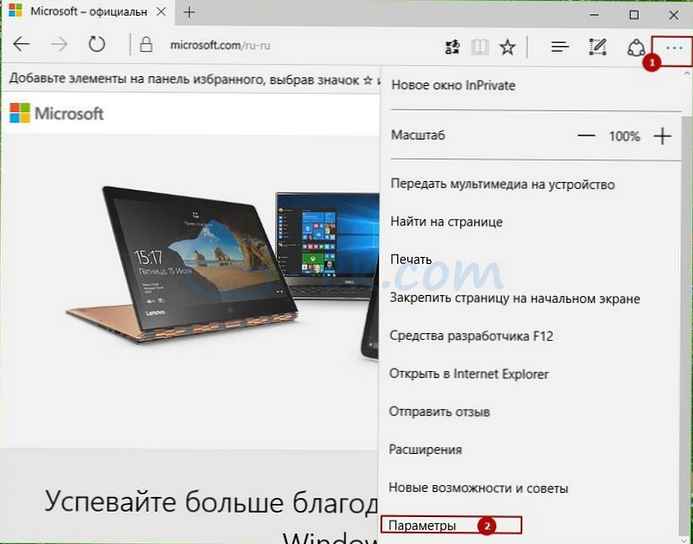
2. Kliknite na tlačidlo „Vymažte údaje prehliadača" -
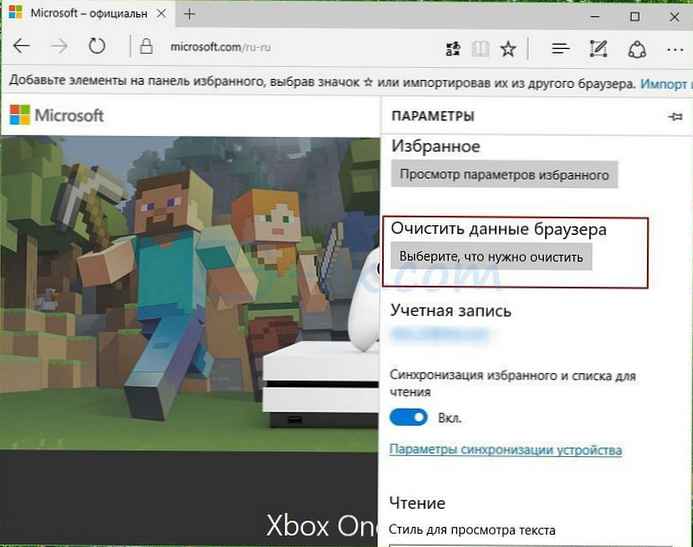
Po odstránení súborov cookie a uložených údajov z webových stránok sa zbavíte väčšiny problémov bez akýchkoľvek následkov.
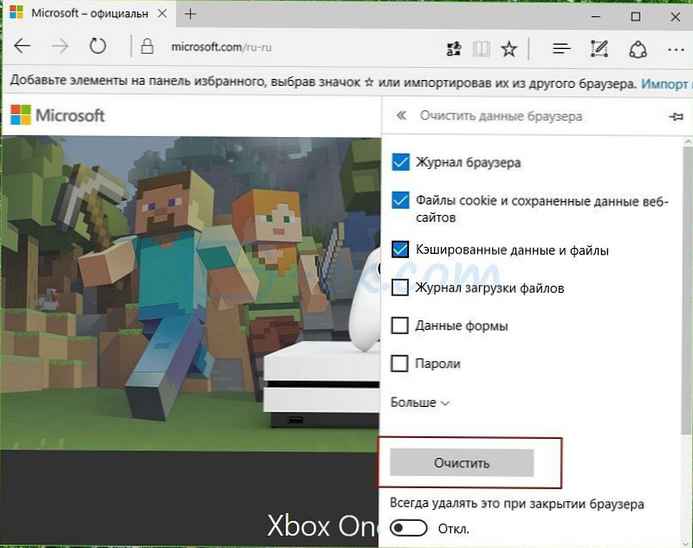
V zriedkavých prípadoch sa však Edge nespustí alebo zamrzne okamžite po spustení a vyššie uvedené kroky nemôžete použiť. V takýchto prípadoch budete musieť Edge manuálne odinštalovať a znova nainštalovať. Microsoft Edge nie je možné odstrániť pomocou systémových pomocných programov, na úspešné odinštalovanie budete musieť vykonať niekoľko ďalších krokov.
Predtým, ako to urobíte, musíte vytvoriť bod obnovenia systému podľa pokynov. tu v prípade, že sa niečo pokazí.
Odinštalujte a znova nainštalujte prehliadač Edge
1. Vypnite a reštartujte počítač Núdzový režim
2. otvorte vodič a zadajte do panela s adresou C: \ Users \% username% \ AppData \ Local \ Packages
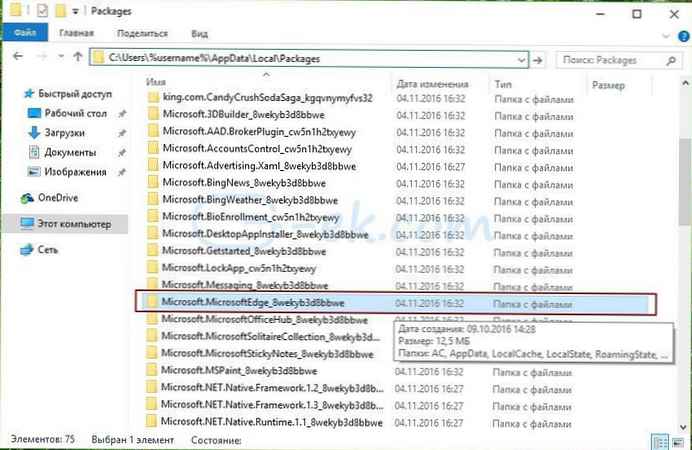
3. Mali by ste nájsť ďalší balík "MicrosoftEdge_8wekyb3d8bbwe" Kliknite pravým tlačidlom myši na súbor a prejdite na vlastnosti.
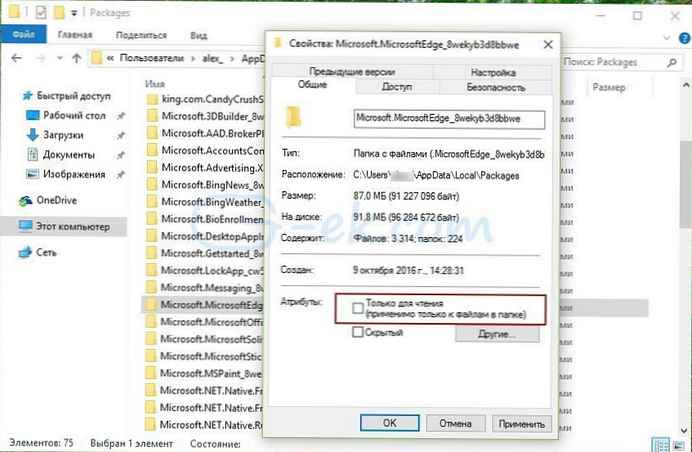
4. Prejdite do sekcie "Atribúty" a zrušte začiarknutie políčka iba na čítanie, ak je nainštalovaný. Teraz by ste mali mať možnosť balík odstrániť..
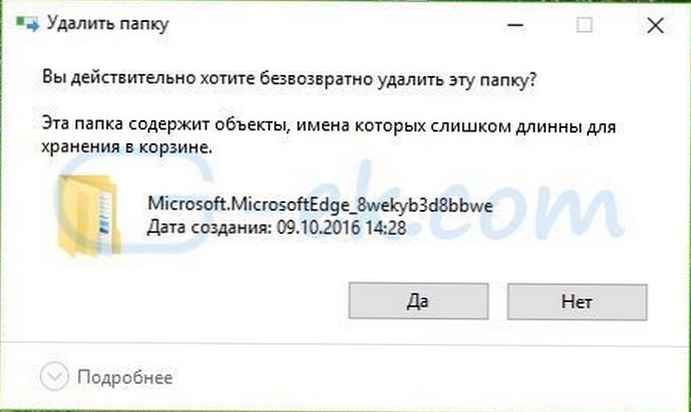
5. Odstráňte priečinok Edge - MicrosoftEdge_8wekyb3d8bbwe.
Teraz, keď ste úspešne odinštalovali Edge, musíte nainštalovať Microsoft Edge späť.
6. otvorte Powershell ako správca.
7. Zadajte nasledujúci príkaz
Get-AppXPackage -AllUsers -Name Microsoft.MicrosoftEdge | Foreach Add-AppxPackage -DisableDevelopmentMode -Register “$ ($ _. InstallLocation) \ AppXManifest.xml” -Verbose
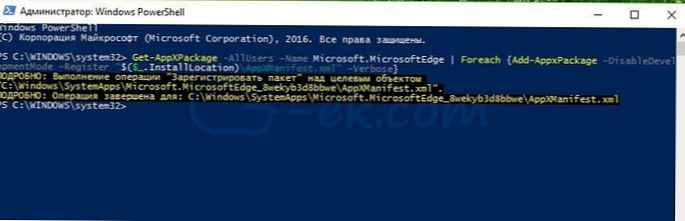
Okraj bude preinštalovaný a aktualizovaný. Teraz môžete spustiť systém Windows 10 ako zvyčajne











